С помощью анализа клиентской базы в Excel можно составить рейтинг по определенным параметрам. Например, составить рейтинг по количеству рекомендаций за период для кассиров. Пример такой таблицы:
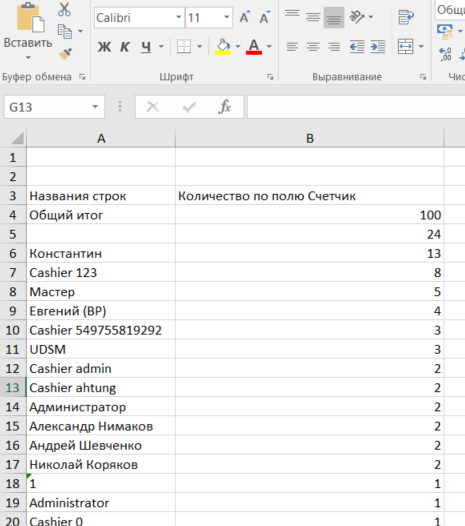
Шаг 1. В UDS Бизнес в разделе Клиенты выбрать необходимый период и выгрузить в Excel.
Примечание. Если нужен рейтинг по количеству эффективных рекомендаций, то добавить в фильтре количество покупок от 1.

Шаг 2. Открываем таблицу, выделяем поле Inviter ID и применяем Сортировку от А до Я (по возрастанию.
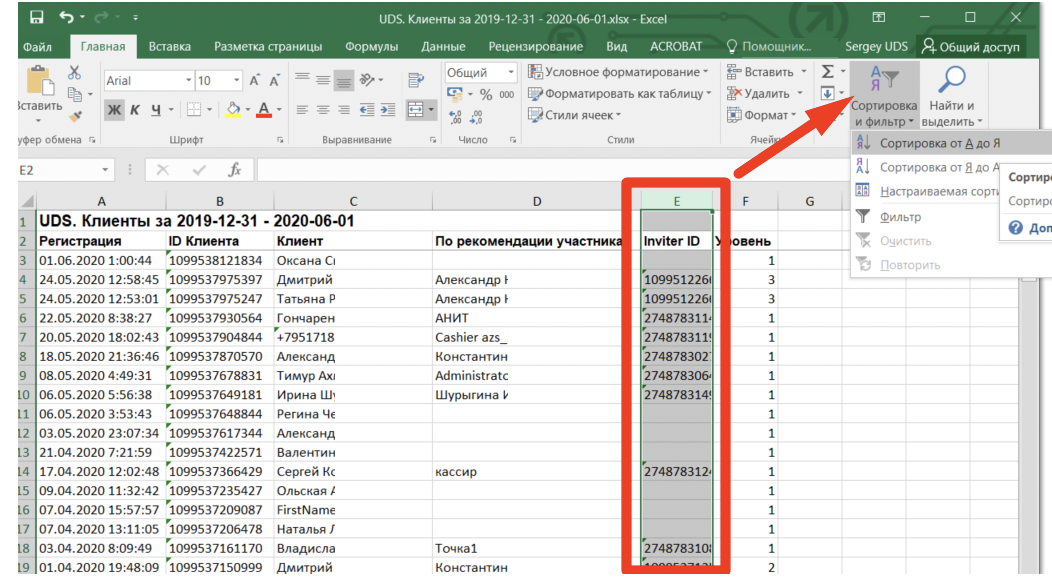
Шаг 3. В всплывающем окне выбрать автоматически расширить выделенный диапазон
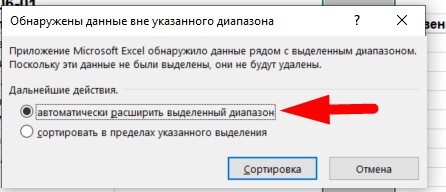
Шаг 4. Удаляем строки, которые начинаются с 10 в в столбце Inviter ID ( если начинается с 2, то это рекомендация от кассира, если с 10, то по рекомендации клиента)
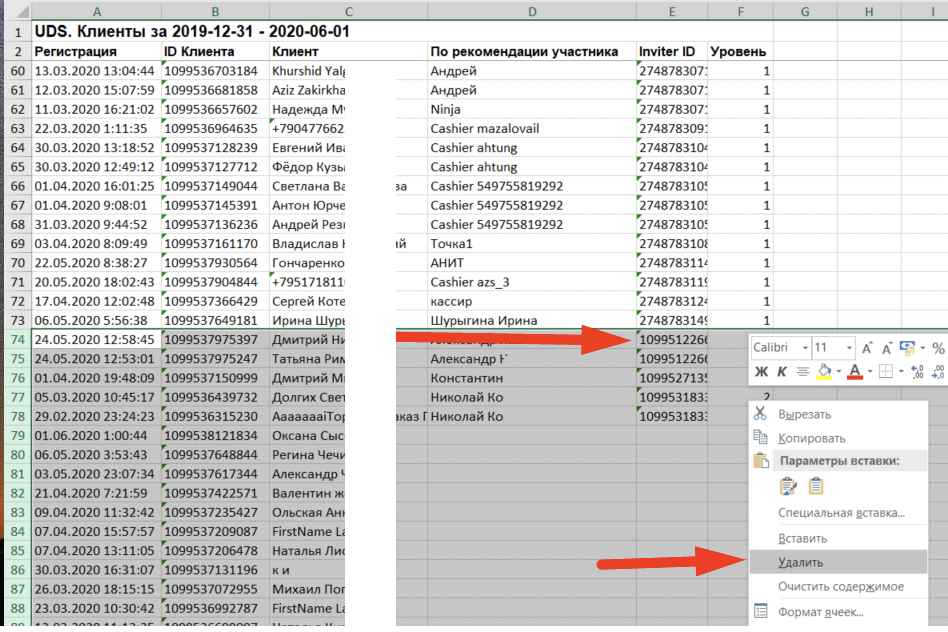
Примечание. Если нужны только зарегистрированные клиенты, то нужно повторить шаги 2, 3, 4 для столбца Клиенты и удалить строки, для которых указан только номер телефона.
Шаг 5. В таблицу добавляем еще один столбец Счетчик и заполняем его единицами.
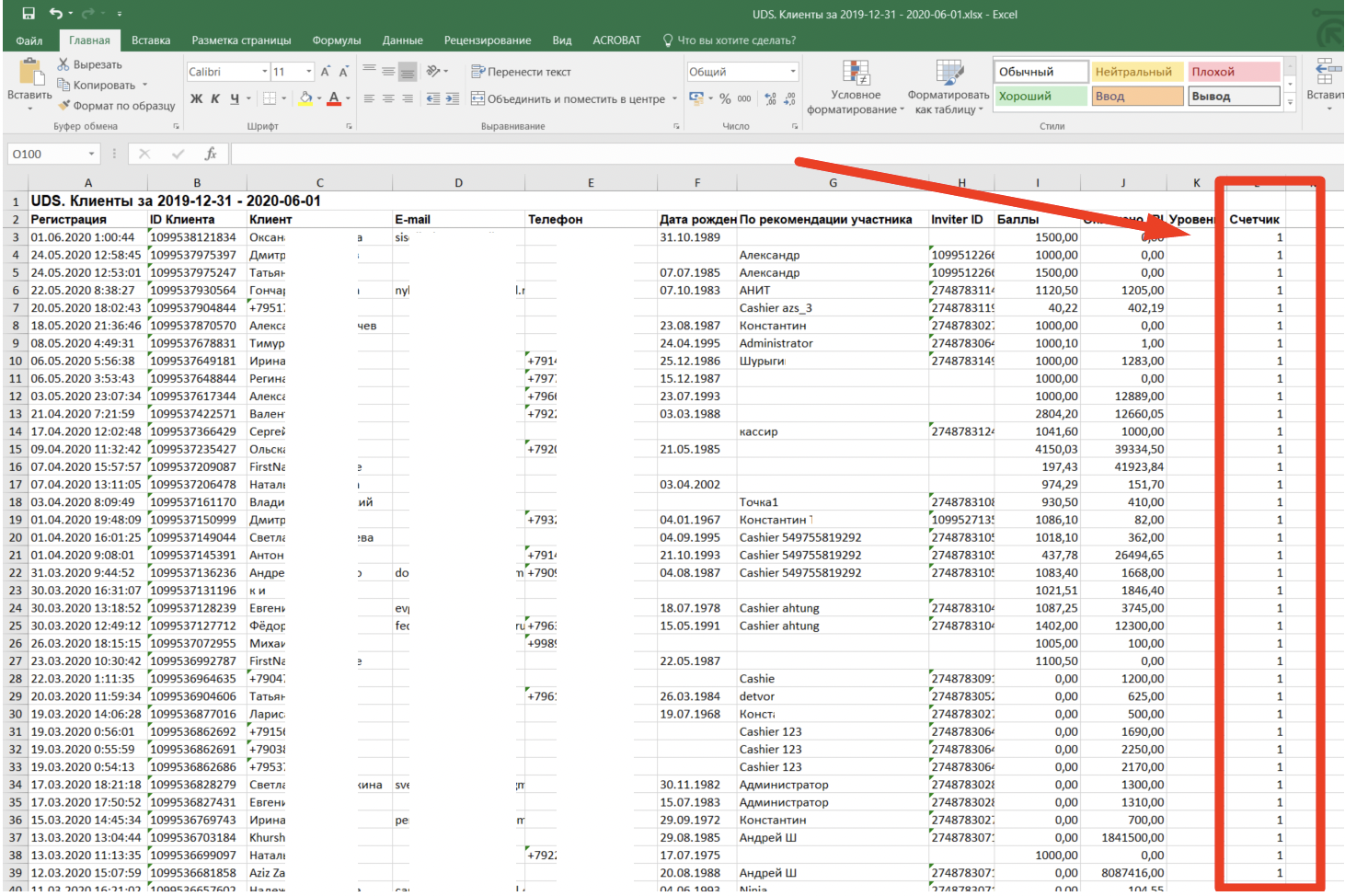
Шаг 6. Выделяем таблицу и переходим в раздел Вставка - Сводная таблица
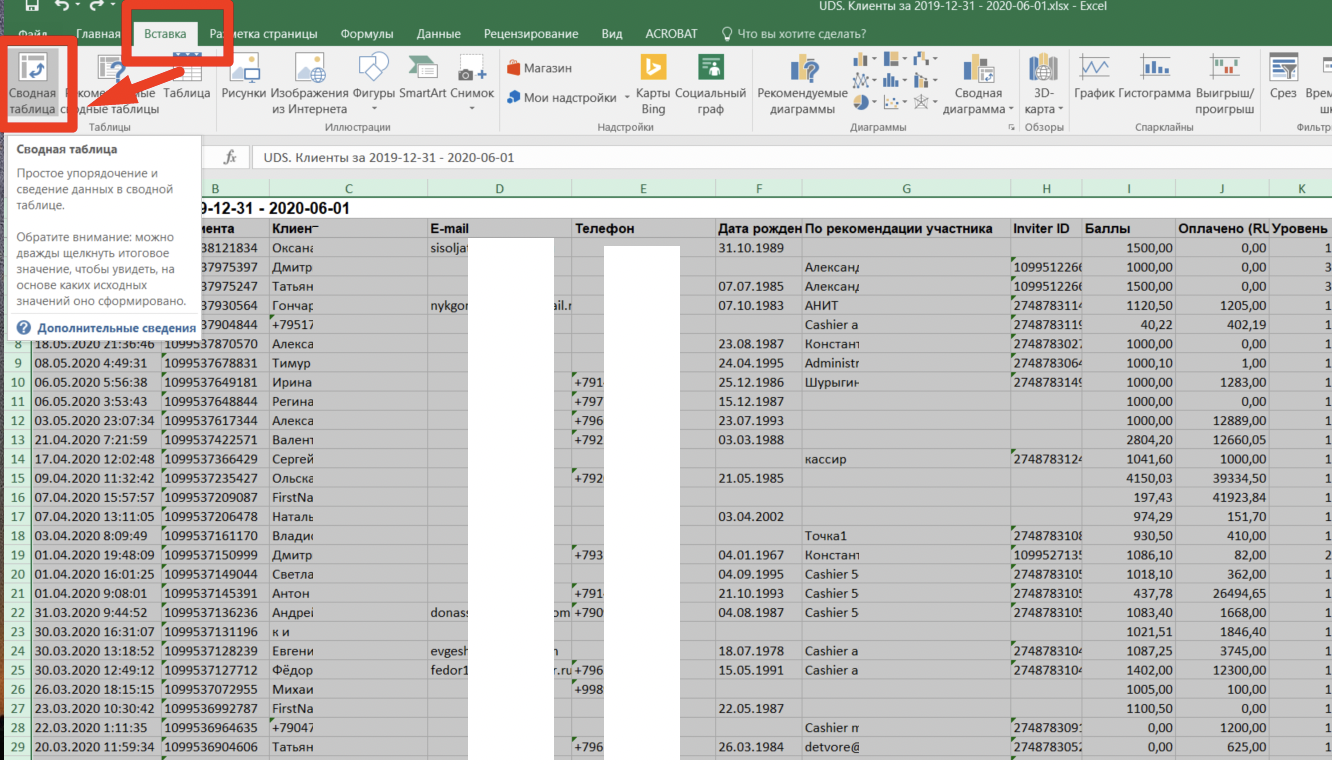
Шаг 7. В всплывающем окне нажать Ок. Создастся страница в новой вкладке
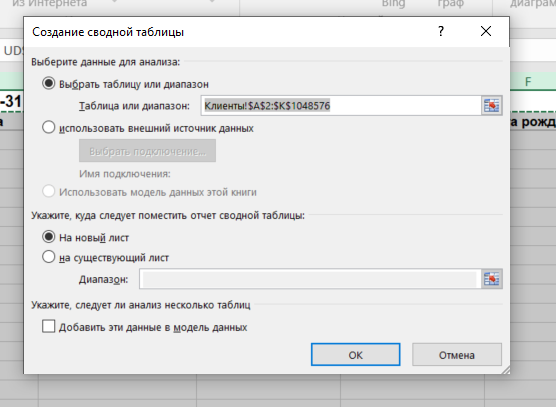
Шаг 8. В новой таблице выбрать По рекомендации участника и Счетчик.
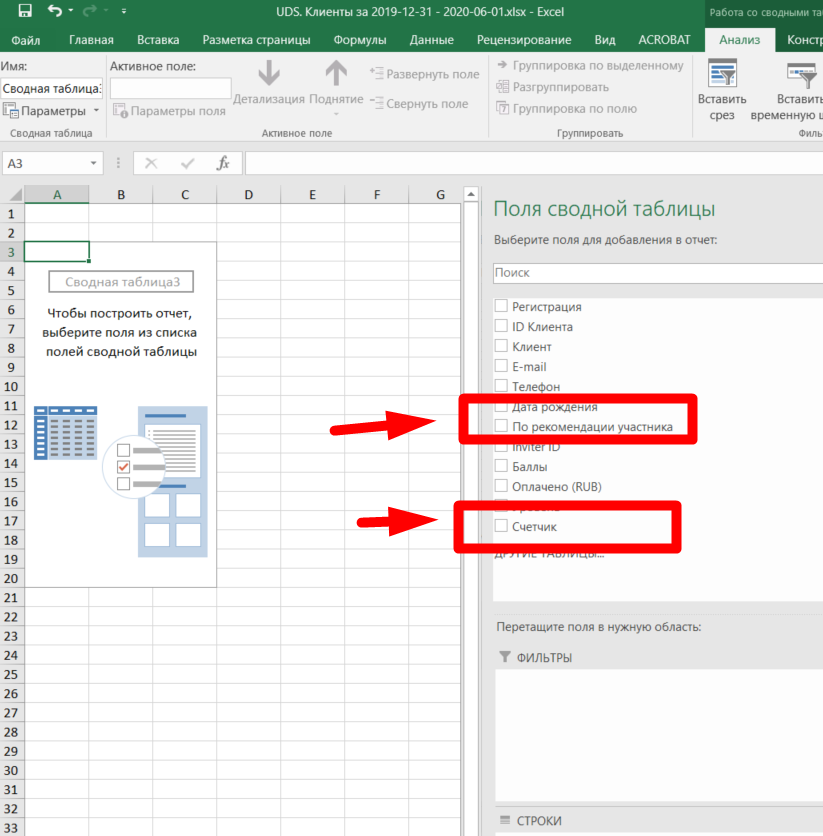
Шаг 9. Перетащить Счетчик в таблицу Значения
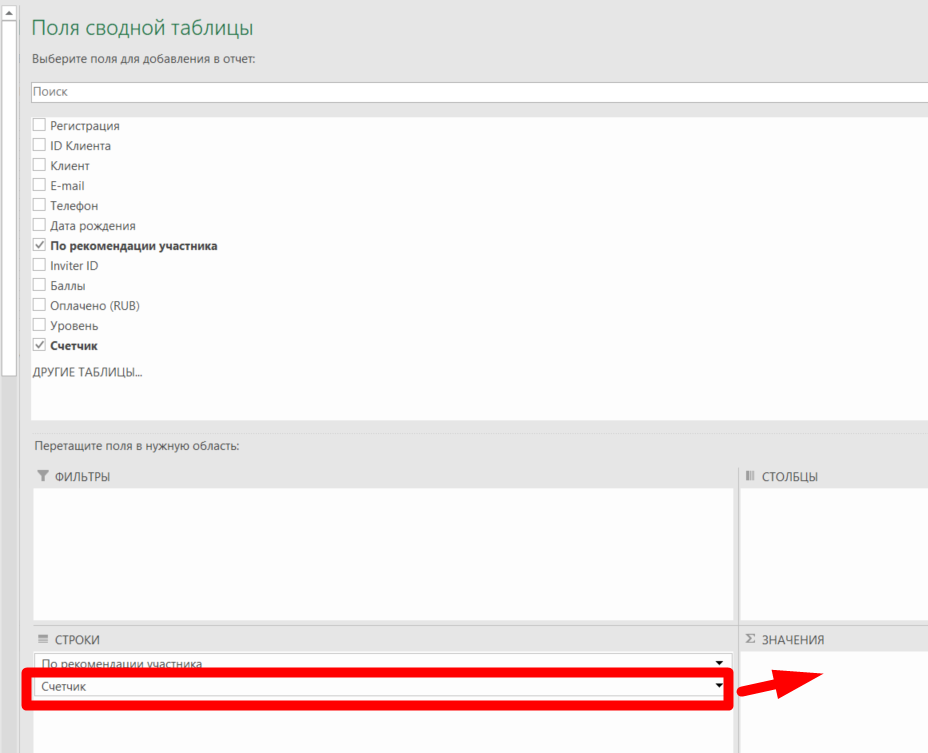
Шаг 10. Таблица отфильтруется по количеству совпадений.
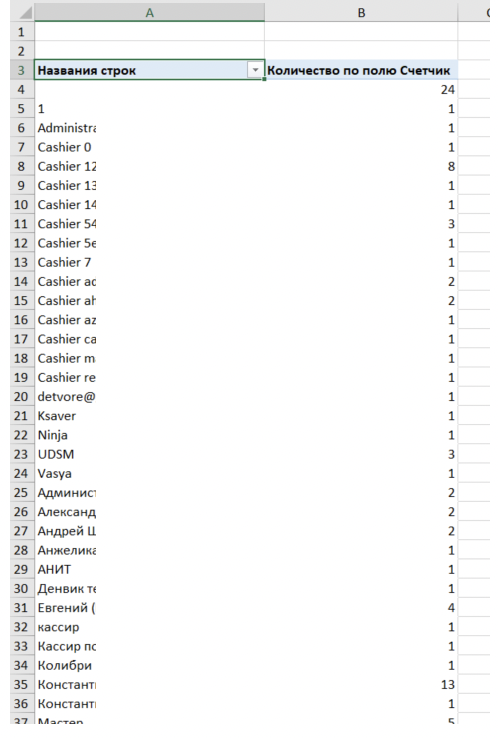
Примечание. Если нужно посмотреть кого именно пригласил клиент, то нужно выбрать дополнительное поле Клиент
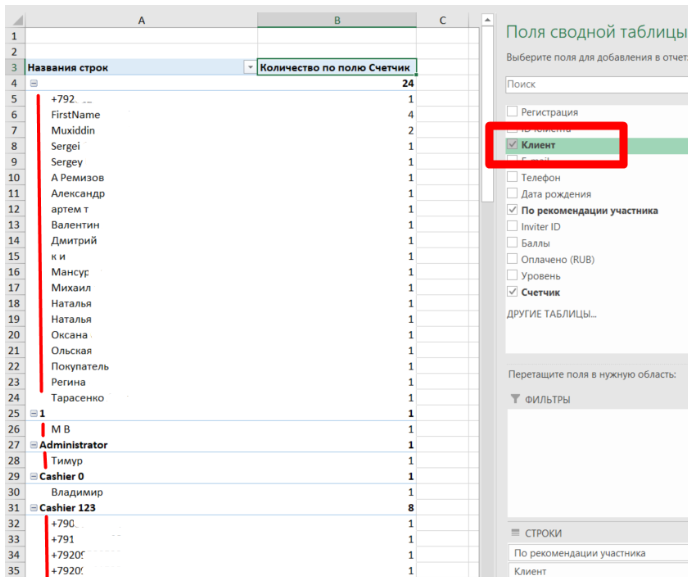
Шаг 11. Если нужно составить рейтинг, то в первом столбце необходимо нажать на стрелку и выбрать Дополнительные параметры
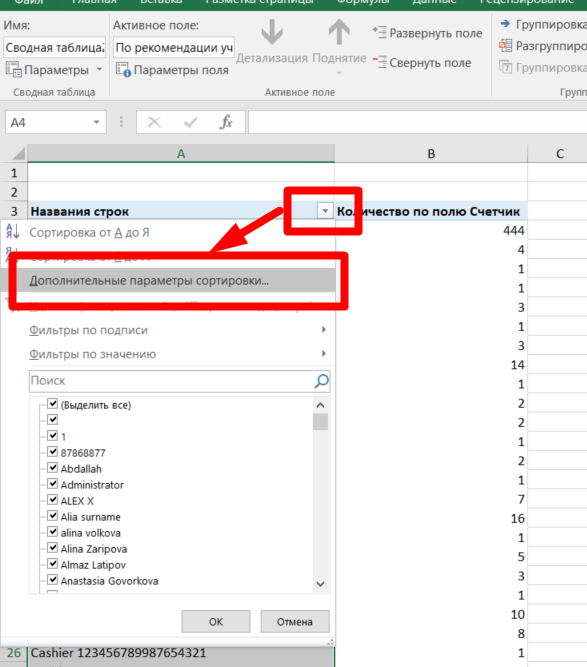
Шаг 12. Выбрать сортировку по убыванию и по полю Количество по полю Счетчик
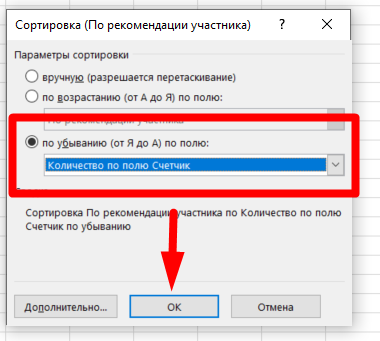
Шаг 13. Данные будут отсортированы по количеству совпадений, то есть по количеству рекомендаций.

